Како прилагодити Линук терминал
Басх шкољка је алат који су сви користили барем једном. И напредни корисници и они који тек почињу, Басх је неопходно знање у Линуку. Упркос чињеници да толико много корисника комуницира с Басх шкољком на Линуку (па чак и на другим оперативним системима попут Мац-а), схелл је углавном остао исти; обичан и ружан. Да будемо фер, Басх програмери су више забринути због начина функционисања њихових шкољки. Не проводе дане радећи на прављењу прилично командног интерфејса, са лепим упутама, интеграцијом ГитХуб-а итд. Због тога ћемо у овом туториалу научити како да прилагодите Линук терминал и да вам изгледа много, много модерније. Прећи ћемо на инсталирање свега, од тема, до корисних додатака који ће употребу Басх реда бити лакши за употребу.
Басх-Ит
Најбољи и најлакши начин за побољшање Басх шкољке је помоћу Басх-Ит оквира. Једноставно: то је колекција скрипти и алата посебно створених да додају ствари у Басх.
Басх је сам по себи врло стар и могао би да користи мала побољшања - нарочито у одељењу за изглед. Да бисте покренули овај оквир, најбољи начин је инсталација кода директно са Гитхуб-а. Ту и тамо постоје пакети за инсталирање алата на неколико различитих дистрибуција Линука, али углавном им нису потребни. Углавном зато што се ништа не саставља и то су само датотеке које се крећу.
Инсталација
Као што је већ споменуто, оквир Басх-Ит захтијева да Гит пакет ради како би инсталација радила. Следите упутства да бисте Гит покренули на вашем систему:
Убунту
судо апт инсталл гит
Дебиан
судо апт-гет инсталл гит
Арцх Линук
судо пацман -С гит
Федора
судо днф инсталл гит
Отвори СУСЕ
судо зиппер инсталл гит
Остало
Гит је врло познат. Чак и ако ваш оперативни систем није на горе наведеној листи, велике су шансе да ћете га и даље моћи инсталирати. Једноставно отворите терминал и помоћу менаџера пакета дистрибуције потражите „гит“.
Једном када је Гит инсталиран, покрените Басх-Ит поступак инсталације:
гит клон --дептх = 1 https://github.com/Bash-it/bash-it.git ~ / .басх_ит
Код имамо локално и лако се инсталира. Не морате хватати било које друге датотеке, али све није готов. Датотека инсталл.сх треба да се покрене, тако да Басх-може преузети подразумевани Басх профил и направити резервну копију (на тај начин ако се догоди било шта лоше, корисник може вратити резервну копију и покренути испочетка).
Покрените скрипту за пост-инсталацију као редован корисник. Не трчите као роот. То ће заменити Басхрц / Басх_профиле вашег корисника.
сх ~ / .басх_ит / инсталл.сх
Извођење овако скрипте је добро. Прећи ћемо и резервно копирати све. Међутим, ако сте заинтересовани за употребу неких додатака, као што су псеудоними и сл., Уместо тога покрените скрипту за пост-инсталацију:
~ / .басх_ит / инсталл.сх - интерактиван
Након покретања ове скрипте, систем Басх-Ит је покренут и покренут у систему. Ажурирајте га тако што ћете отићи на терминал и употребити ову наредбу:
басх-ит упдате

Басх-Ит теме
Много различитих тема за терминал долази са Басх-Ит оквиром. Све су ове теме локално инсталиране, а све што корисник треба учинити је промијенити једну линију у ~ / .басх_профиле
Да бисте прегледали све инсталиране теме, прво ЦД у директориј тема.
цд ~ / .басх_ит / тхемес /
Да бисте приказали све доступне теме, урадите:
лс
Ово ће одштампати листу свих тема у директорију тема. Одавде пронађите назив теме коју треба испробати.
Активирајте било коју тему уређивањем ~ / .басхрц:
нано ~ / .басхрц
Пронађите ред: извоз БАСХ_ИТ_ТХЕМЕ = и замијените текст између два цитата да бисте оквирима рекли да користи нову тему. Притисните Цтрл + О да бисте је сачували.
Да бисте видели нову тему активном, затворите све прозоре терминала и поново их отворите.

Креирање сопствене Басх промпт са ЕЗ Редом
Не желите да користите Басх-Ит оквир, али и даље желите прилагођени редак? Провери ЕЗ Промпт уместо тога. То је веб алат који омогућава било коме да се разгледа и направи прилагођени, прелепи Басх промпт.

Најбољи део ЕЗ Промпт-а је што подржава ствари попут статусних елемената, додатних знакова, то омогућава корисници преуређују како Басх шкољка приказује елементе, па чак и омогућава прилагођене опције боја такође!
Када генеришете свој властити промпт, уредите свој ~ / .басхрц:
нано ~ / .басхрц
Унутар Нано уређивача текста једноставно залепите ново генерисани код и крените на пут.
Поверлине-Схелл
За оне који желе леп терминал, али не желе да троше време на конфигурисање оквира или неред са прилагођеним генератором брзина, ту је Поверлине-Схелл.

То је терминал терминала тематског стила који ради са Басхом и осталим Басховим алтернативним шкољкама. Да бисте инсталирали љуску напајања, прво клонирајте извор из ГитХуб-а.
гит клон https://github.com/milkbikis/powerline-shell
Затим унесите у директориј изворног кода.
цд поверлине-схелл
Преименујте датотеку цонфиг.пи.дист у цонфиг.пи.
мв цонфиг.пи.дист цонфиг.пи
Када су све датотеке исправно преузете и постављене, инсталација је спремна за почетак. Покрените инсталацију са:
./инсталл.пи
Инсталација може потрајати неколико секунди, али то није дуг процес. Кад је све у систему, преостало је само подешавање ~ / .басхрц.
Покрените уређивач нано текста и отворите басхрц датотеку.
нано ~ / .басхрц
Отворите Басхрц датотеку, залепите следећи код:
фунцтион _упдате_пс1 () { ПС1 = "$ (~ / поверлине-схелл.пи $? 2 / дев / нулл) " } иф ["$ ТЕРМ"! = "линук"]; онда. ПРОМПТ_ЦОММАНД = "_ упдате_пс1; $ ПРОМПТ_ЦОММАНД " фи
Сачувај Нано помоћу Цтрл + О. Да бисте видели нову љуску напајања, затворите све текуће прозоре терминала и поново их отворите.
Напомена: Поверлине-схелл ради са Питхон-ом. Углавном Линук дистрибуције испоручују најновију верзију. Дакле, Поверлине-схелл ће радити сасвим у реду. Међутим, неки користе само старије верзије Питхона (попут 2.6).
Да би Поверлине-схелл радио, инсталирајте пакет аргпарсе. Ово ће осигурати да она игра лијепо са Питхон 2.6
пип инсталл аргпарсе
Закључак
Басх је користан алат, а на Линуку је кључан алат који корисници знају. Можете написати Басх скрипте за аутоматизацију Линука. У ствари је Басх толико популаран да је то био додато у Виндовс 10. Имати једноставну Басх-ову брзину није крај света; ипак је само терминални интерфејс. Међутим, много је лакше упасти у њих. Веома са терминалом ако је лако на очима.
претраживање
Рецент Постс
Направите партицију за слику диска и клонирање тврдог диска помоћу Убунту Ливе УСБ-а
Раније, ми показао на који начин можете створити постојани Убунту Л...
Како у потпуности обрисати / избрисати погон тврдог диска [Упутство за употребу корак по корак]
Можда знате да када избришете датотеку, она се у ствари и не уклања...
Преузмите и тестирајте нови прототип веб претраживача Гноме
Као што сви знамо, Епипхани је дугогодишњи подразумевани претражива...

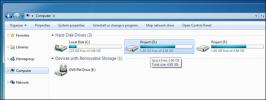
![Како у потпуности обрисати / избрисати погон тврдог диска [Упутство за употребу корак по корак]](/f/2a913187434cc3f762078ee4f3c390f0.jpg?width=680&height=100)
